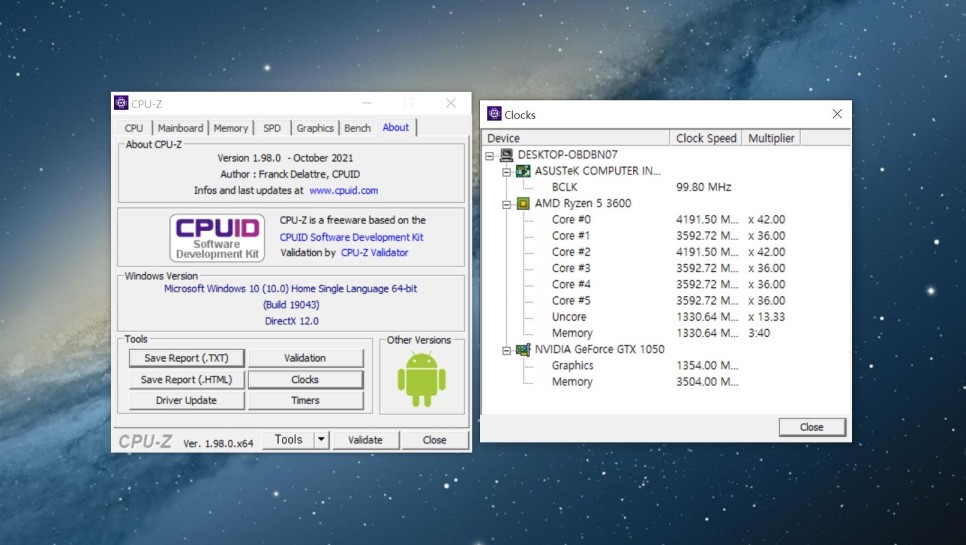
오늘은 CPU에서 메모리, 그래픽 카드, 마더보드까지 CPU-Z를 통해 제 컴퓨터 사양을 보는 방법을 알려드리고 싶습니다. 사양은 물론 벤치마크까지 쉽게 할 수 있어 많은 사용자들이 사용하는 프로그램입니다.
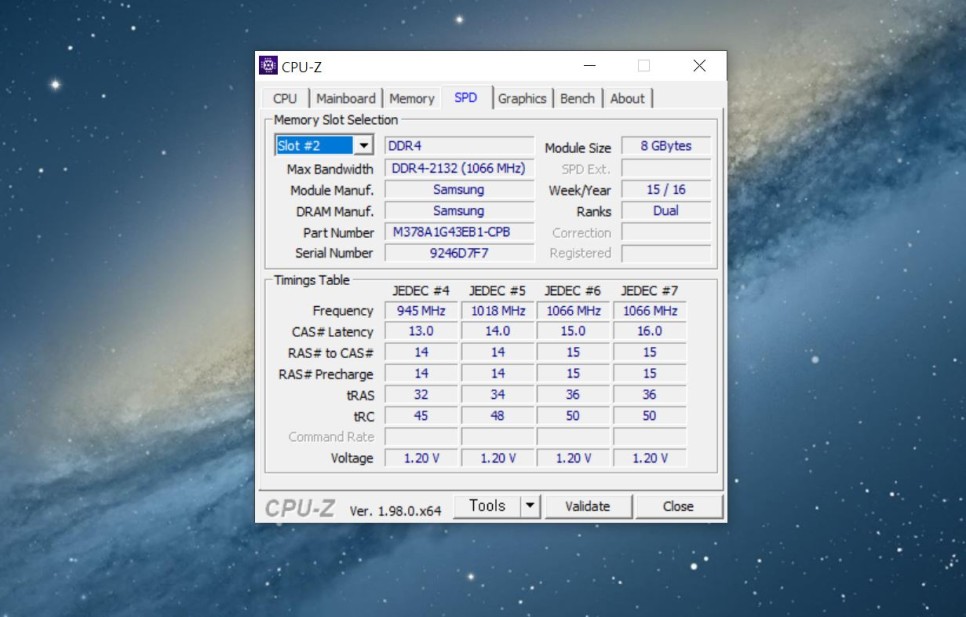
설치 방법을 먼저 C PU-Z 설치 방법부터 알려드릴게요. 네이버에서 cpuz를 검색합니다. 그러면 아래쪽에 홈페이지를 검색할 수 있는 것을 확인할 수 있습니다. 그쪽으로 들어가겠습니다.
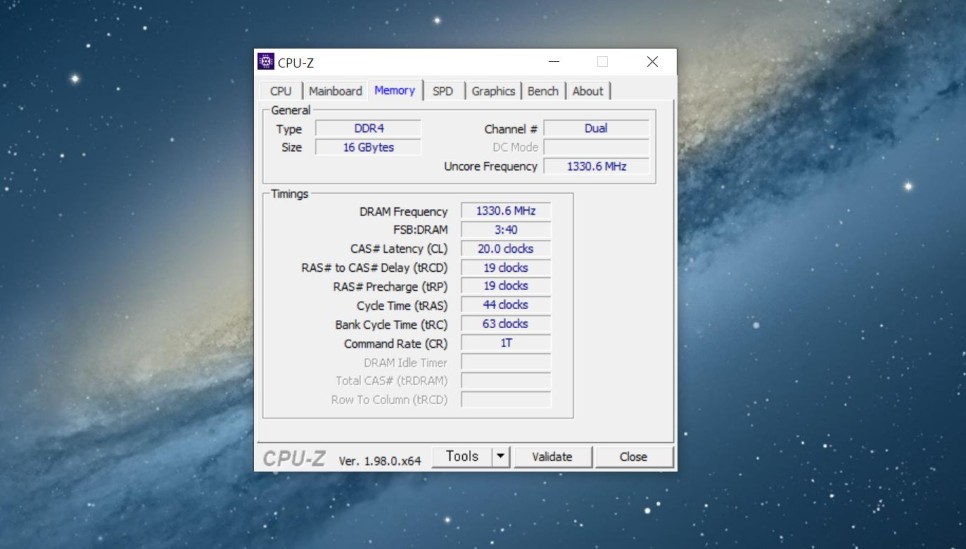
왼쪽 하단에 SETUP 파일을 다운받을 수 있는데 이 부분을 클릭해서 다운을 해줍니다. 용량이 크지 않아 빠르게 다운로드 할 수 있습니다. 설치가 완료되면 실행하시기 바랍니다.
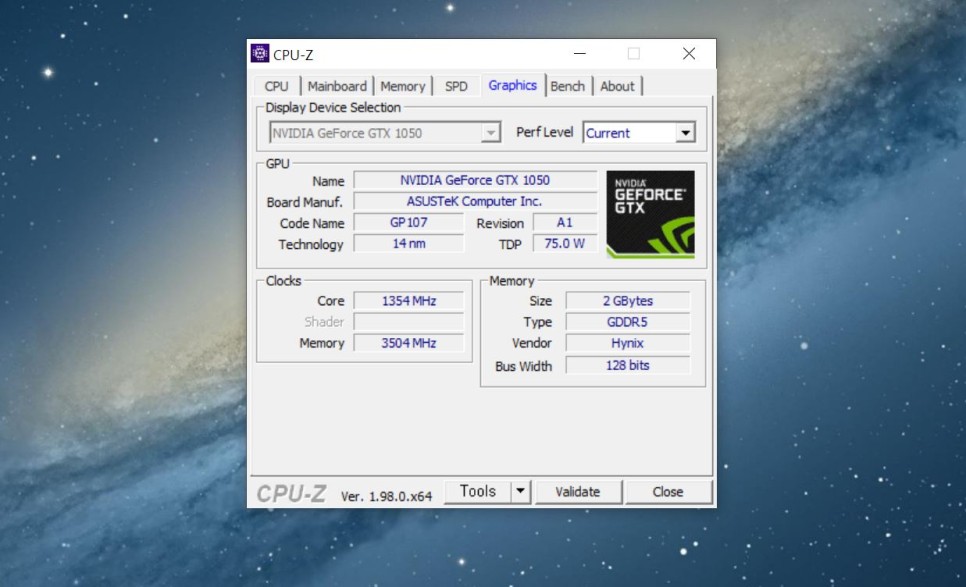
CPU-Z를 실행한 첫 화면 입니다. 먼저 내 컴퓨터 사양을 보는 시각에서 프로세서에 대한 정보가 나옵니다. 프로세서명에서 시작해서 코드명, TDP도 확인할 수 있습니다. 코어 클럭과 함께 맨 아래에는 물리적 코어와 스레드도 표시됩니다. 제가 지금 사용하고 있는 PC는 라이젠 53600으로, 7나노 공정으로 제작되어 6코어, 12스레드 프로세서임을 확인 할 수 있습니다.
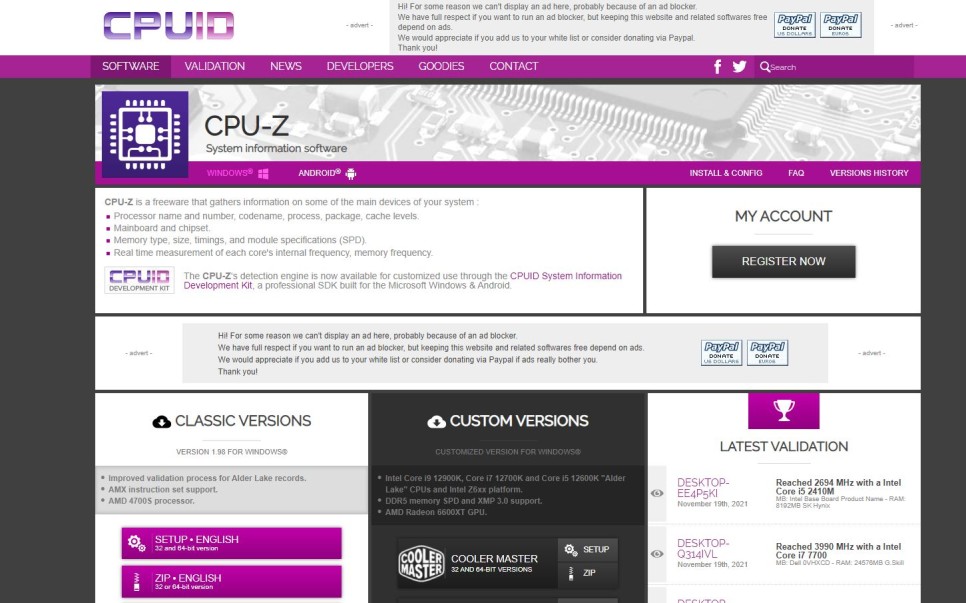
다음 탭은 메인 보드 정보입니다. 메인보드 브랜드와 함께 사우스브리지 칩셋 정보도 확인하실 수 있습니다. 제가 사용하고 있는 메인보드는 ASUS의 TUF B450M-Plus gaming이며 AMD B450 칩셋을 사용한 메인보드임을 확인 할 수 있습니다. 또한 BIOS 정보도 확인할 수 있지만 BIOS가 오래된 버전이라면 확인하고 업데이트를 하실 수 있습니다.

컴퓨터에 장착된 메모리도 확인할 수 있습니다. 메모리 타입, 그리고 용량이나 채널 구성, 속도까지도 확인할 수 있습니다. 여기서, 자신이 장착한 메모리가 올바르게 인식되고 있는지, 듀얼 채널로 구성되어 있는지 등을 확인할 수 있습니다.
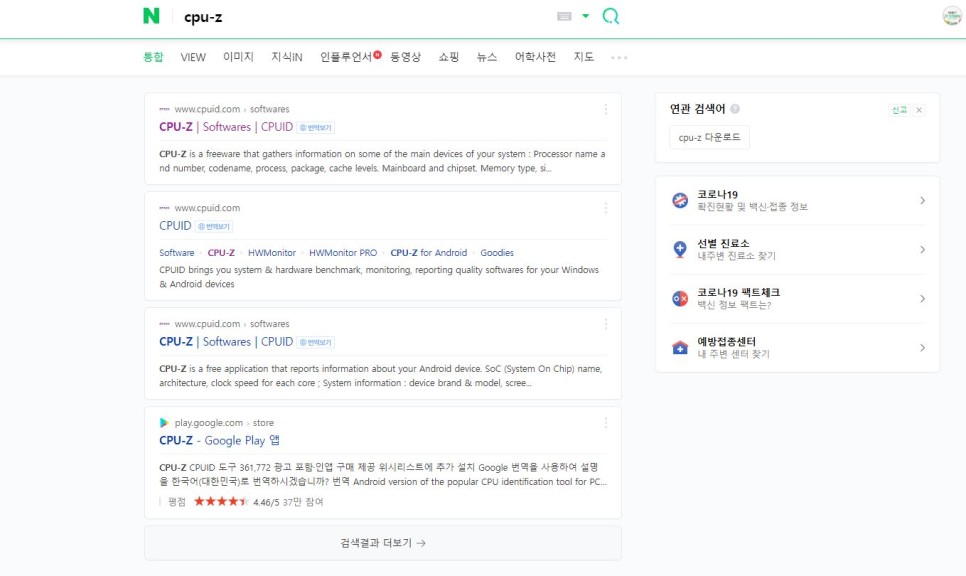
SPD의 경우 메모리 슬롯에 대한 정보도 확인할 수 있습니다. 메인보드 메모리 슬롯에 어떻게 메모리가 장착되어 있는지 확인하실 수 있습니다. 인식된 메모리 정보를 확인할 수 있어 만약 노트북과 같이 내장 메모리라면, 슬롯 표시되는 것만으로, 상세 정보는 표시되지 않을 수도 있습니다. 메인보드와 메모리 모두 PC 본체를 열지 않고 확인할 수 있어 매우 편리한 포인트입니다.
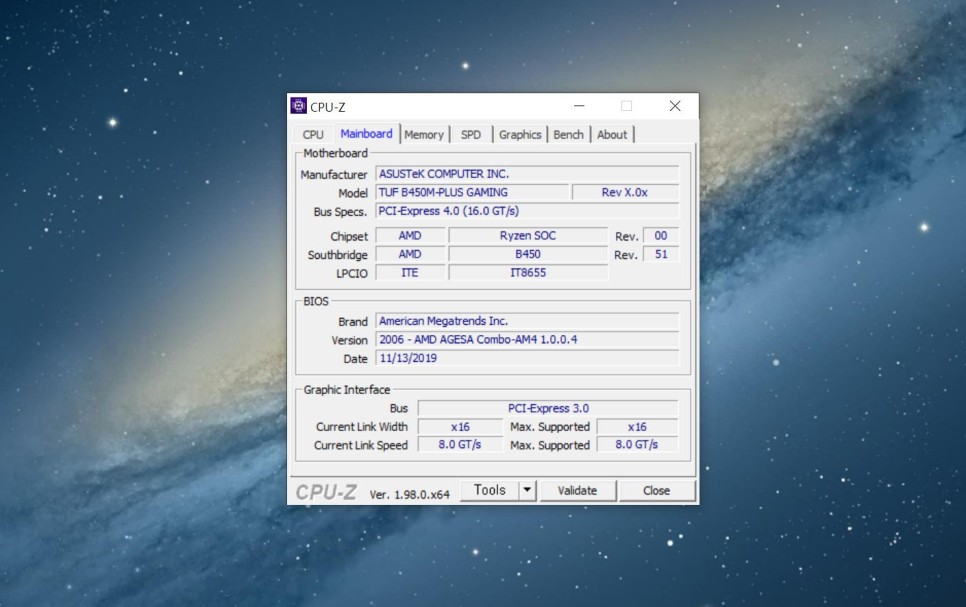
그래픽에서는 간단한 그래픽 카드의 정보를 확인할 수 있습니다. 메이커는 물론 그래픽 카드 칩셋, 코어와 메모리 속도, 메모리 크기까지 확인할 수 있습니다. 내 컴퓨터 사양의 시각에서, 그래픽 카드에 관한 보다 자세한 정보를 확인하고 싶다면, GPU-Z를 인스톨 해 보세요.
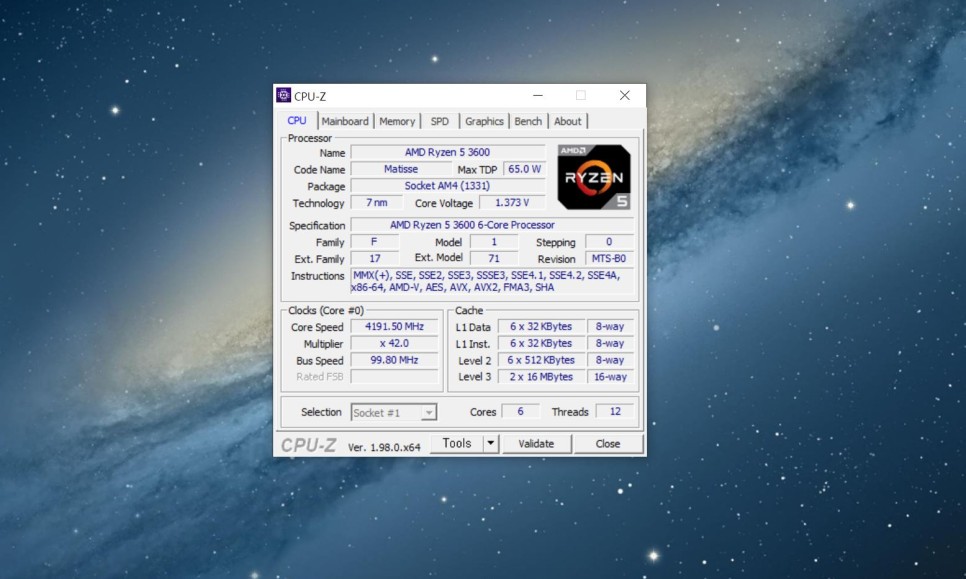
벤치의 경우 쉽게 싱글 레드와 멀티 스레드 벤치마크를 테스트할 수 있습니다. 그리고 하단에 보면 다른 프로세서의 성능을 선택할 수 있고 비교도 가능합니다. 내 컴퓨터 사양의 시각과 함께 프로세서의 성능이 잘 나와있는지 확인할 수 있으며 다른 PC와 비교하는 용도로 활용할 수도 있습니다.
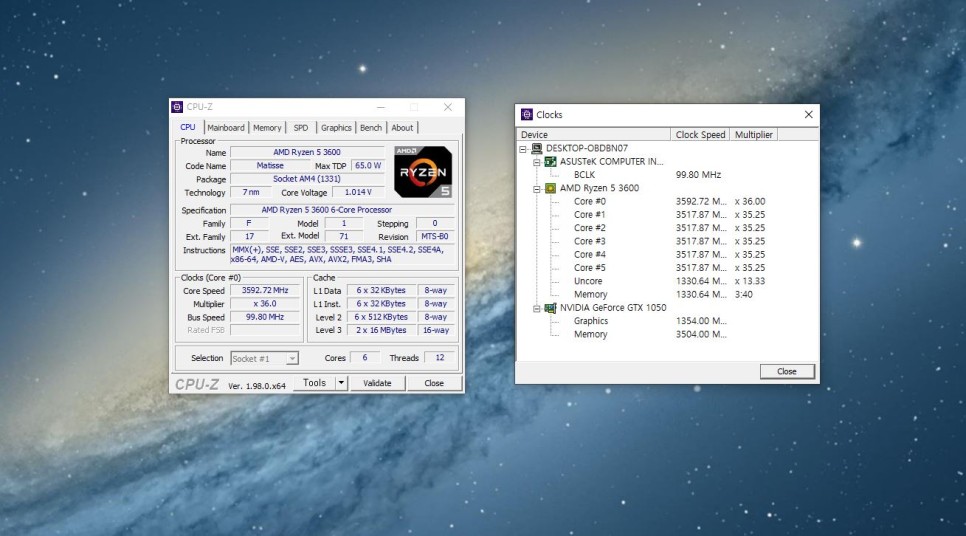
CPU-Z만 설치하고 사용법을 알아둬도 프로세서, 메인보드, 메모리, 그래픽 카드까지 본체를 열지 않아도 간단하게 자신의 컴퓨터 사양을 확인할 수 있습니다. 그리고 벤치도 쉽게 돌릴 수 있기 때문에 알아 두면 편리합니다. 최신 프로세서의 경우 프로세서 네임에 「○○○」이 표시될 수 있습니다만, 이것은 아직 업데이트 되지 않았을 가능성이 있습니다. 조금 기다리시면 최신 버전으로 지원되므로 이 쪽도 참고해 주시기 바랍니다. 감사합니다